- Muallif Jason Gerald [email protected].
- Public 2023-12-16 11:45.
- Oxirgi o'zgartirilgan 2025-01-23 12:51.
Bu wikiHow sizga Google Sheets faylini kompyuteringizda saqlashni o'rgatadi. Google Sheets avtomatik ravishda ish jarayonini saqlaydi. Shu bilan birga, siz Google Sheets fayllarini kompyuteringizga yoki Google Drive -ga saqlashingiz mumkin.
Qadam
2 -usul 1: Google Diskka fayllarni saqlash
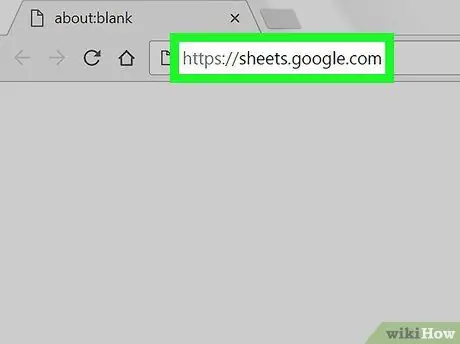
Qadam 1. https://sheets.google.com saytiga tashrif buyuring
Agar siz hali Google hisobingizga kirmagan bo'lsangiz, kirish uchun ekrandagi ko'rsatmalarga amal qiling.
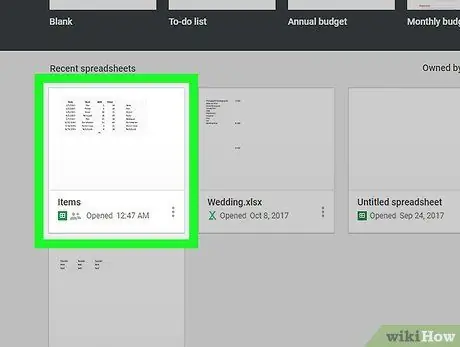
Qadam 2. Saqlamoqchi bo'lgan varaqni bosing
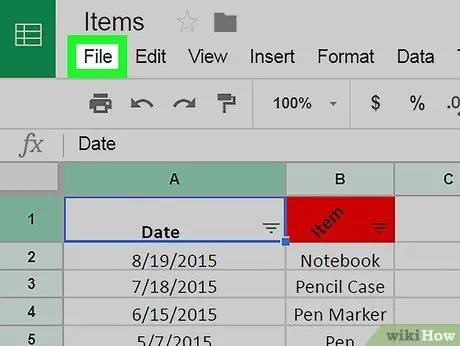
Qadam 3. Fayl tugmasini bosing
U ekranning yuqori chap burchagida joylashgan.
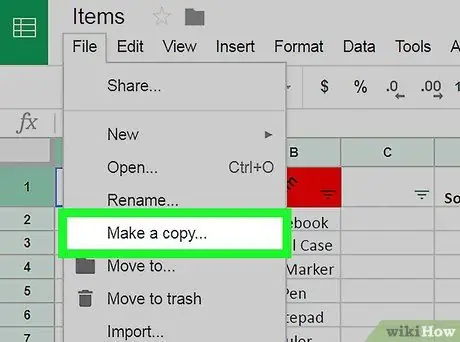
Qadam 4. "Nusxa olish …" ni bosing
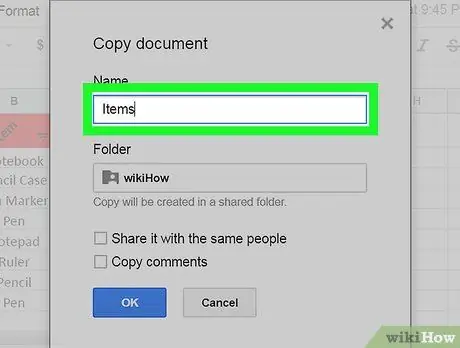
Qadam 5. Fayl nomini yozing
Dastlab, fayl avvalgidek nomga ega bo'ladi. Biroq, fayl nomining boshiga "Nusxasi" iborasi qo'shiladi. Fayl nomini o'zgartirish majburiy emas.
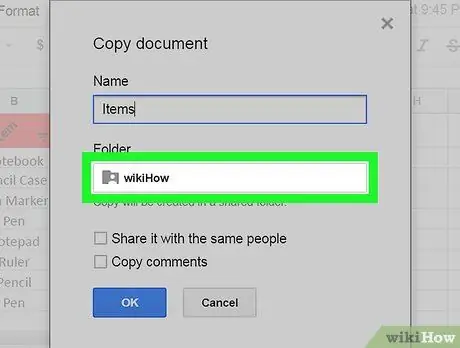
Qadam 6. Google Drive papkasini tanlang
"Papka" ostidagi menyuni bosing va keyin kerakli joyni tanlang.
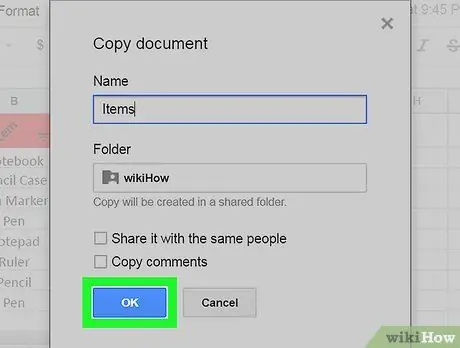
Qadam 7. OK ni bosing
Endi bu Google Sheets fayli Google Drive papkasida saqlanadi.
2 -usul 2: fayllarni kompyuterga yuklash
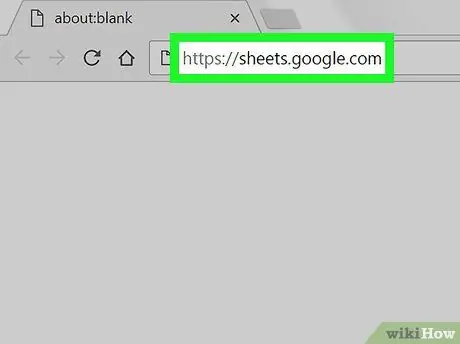
Qadam 1. https://sheets.google.com saytiga tashrif buyuring
Agar siz hali Google hisobingizga kirmagan bo'lsangiz, kirish uchun ekrandagi ko'rsatmalarga amal qiling.
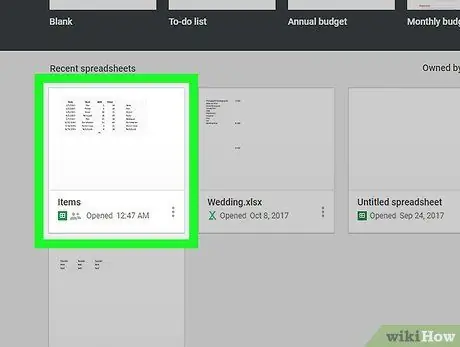
Qadam 2. Yuklamoqchi bo'lgan varaq faylini bosing
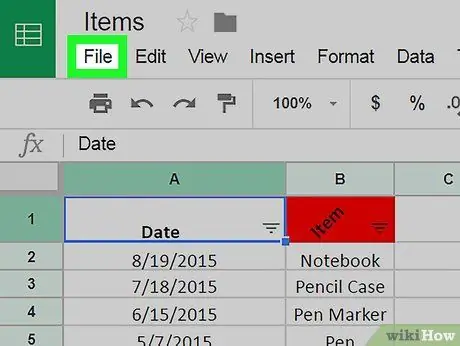
Qadam 3. Fayl menyusini bosing
U ekranning yuqori chap burchagida joylashgan.
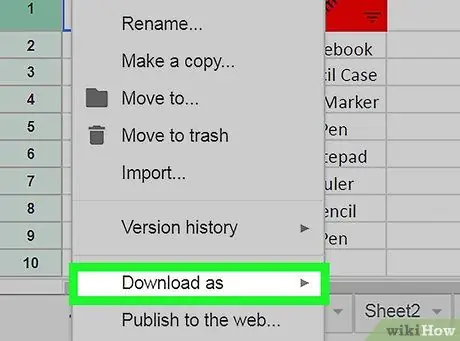
Qadam 4. bosing sifatida bosing
Boshqa menyu paydo bo'ladi.
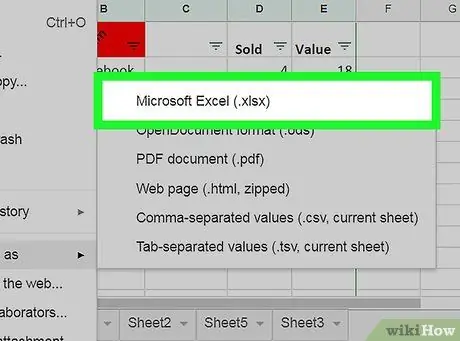
Qadam 5. Yuklab olinadigan fayl formatini tanlang
Agar siz faylni elektron jadval shaklida keyinroq tahrir qilmoqchi bo'lsangiz, formatni tanlang Microsoft Excel (.xlsx).
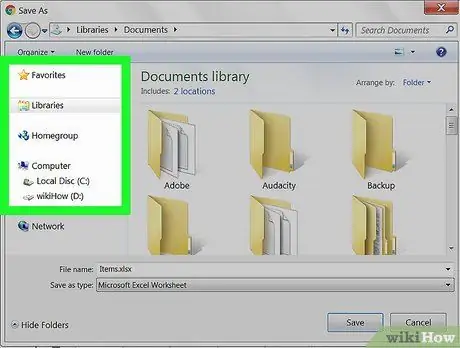
Qadam 6. Belgilangan papkani tanlang
Bu kompyuterda fayllarni saqlaydigan papka.
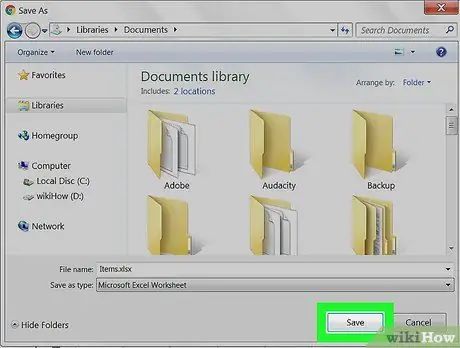
Qadam 7. Saqlash -ni bosing
Google Sheets fayli yuklanadi va tanlangan papkada saqlanadi. Bu fayl formati avval tanlaganingizga ham mos keladi.






